오버사이즈 원본을 절반씩 복사하기
프린터의 평판보다 크기가 큰 원본을 복사할 수 있습니다. 원본을 절반씩 스캔하고 데이터를 조합한 후 축소하여 원본이 용지 한 장에 맞도록 인쇄합니다.
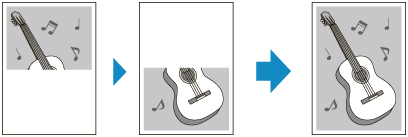
아래와 같이 오버사이즈 원본 크기의 절반인 용지를 로드합니다.
-
A3 크기 원본의 경우: A4 크기의 용지를 로드합니다.
-
B4 크기 원본의 경우: B5 크기의 용지를 로드합니다.
-
11x17 크기 원본의 경우: Letter 크기의 용지를 로드합니다.
 참고
참고
-
테두리 없는 인쇄는 지원되지 않습니다.
-
홈 화면에서
 복사(Copy)를 선택합니다.
복사(Copy)를 선택합니다. -
 오버사이즈 복사(Oversized copy)를 선택합니다.
오버사이즈 복사(Oversized copy)를 선택합니다. -
메시지를 확인한 다음 OK를 누릅니다.
-
오버사이즈 원본의 크기를 선택합니다.
-
인쇄할 페이지 크기를 선택합니다.
-
스캔할 면이 아래로 향하도록 오버사이즈 원본의 첫 번째 절반을 평판 위에 놓고 맞춤 표시(
 )에 맞춥니다.
)에 맞춥니다.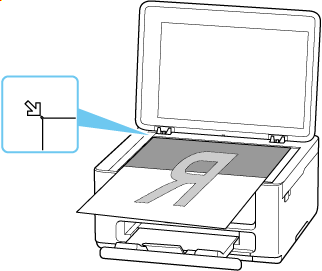
-
문서 커버를 가볍게 닫고 OK를 탭합니다.
-
필요에 따라 설정을 지정합니다.
복사 대기 화면에서 매수를 지정할 수 있습니다.
설정 항목에 대한 자세한 내용:
-
흑백(Black) 버튼 또는 컬러(Color) 버튼을 누릅니다.
프린터에서 원본의 전반부의 스캔이 시작됩니다.
원본 스캔이 종료되면 프린터에서 신호음이 울립니다.
-
오버사이즈 원본을 180도 회전하여 나머지 절반을 평판 위에 놓은 다음 맞춤 표시(
 )에 맞춥니다.
)에 맞춥니다.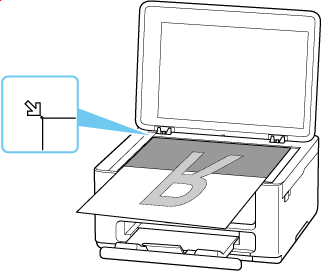
-
문서 커버를 가볍게 닫고 스캔(Scan)을 탭합니다.
프린터에서 오버사이즈 원본의 나머지 절반이 스캔되고 복사가 시작됩니다.
 참고
참고
-
원본의 내용 또는 원본 배치 방식으로 인해 복사본 중앙에 흰색 선이 나타나거나 이미지가 잘못 정렬될 수 있습니다. 인쇄 결과가 기대와 다른 경우 컴퓨터에 있는 Canon IJ Scan Utility(Windows) 또는 Canon IJ Scan Utility Lite(macOS)를 사용해 보십시오.
- 평판보다 큰 원본 스캔하기(이미지 스티치) (Windows)
- 평판보다 큰 원본 스캔하기(이미지 스티치) (macOS)
